
Objavljeno
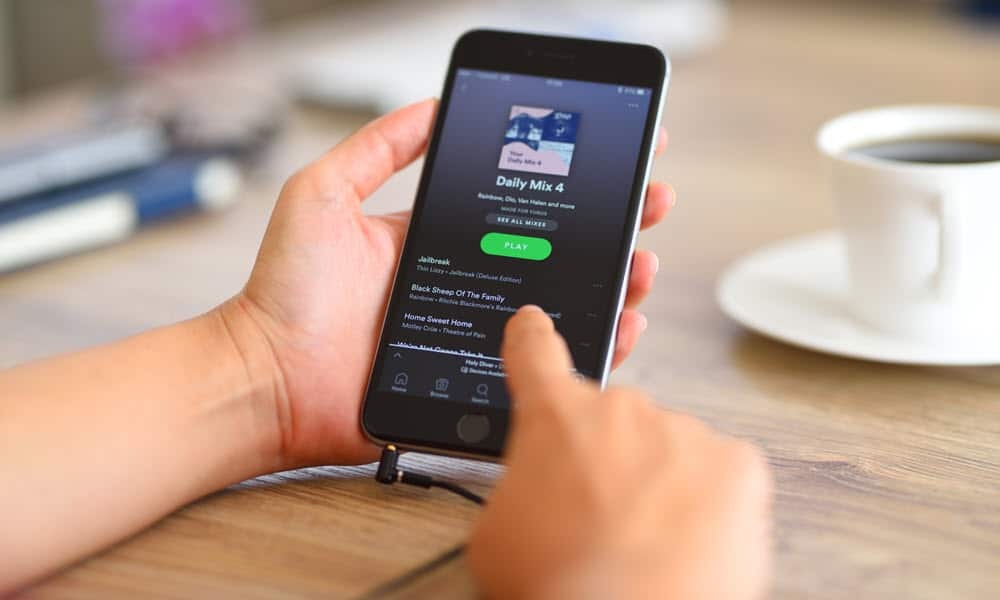
Ne želite poslušati nazornih pesmi ali podcastov na Spotifyju? Uporabite ta vodnik, da jim preprečite samodejno predvajanje.
Spotify se ponaša z ogromno zbirko pesmi in podcastov različnih žanrov, vendar je eksplicitna vsebina del tega. Na žalost eksplicitna vsebina ni nekaj, kar bi morda želeli poslušati. Morda boste želeli zaščititi svojo izkušnjo poslušanja v službi, doma ali okoli svojih otrok.
Na srečo je mogoče preprečiti predvajanje nazornih pesmi in podcastov na Spotifyju. Ko filtrirate eksplicitno vsebino, vam je ni treba preskočiti, saj bo samodejno skrita.
Spodaj vam bomo pokazali, kako filtrirate eksplicitno vsebino na Spotifyju.
Kaj je eksplicitna vsebina na Spotify?
Pesmi in podcasti, označeni z »E” pomeni, da pesem ali oddaja vsebuje vulgaren jezik, opise nespodobnih dejanj, žaljiv jezik ali besedila, ki so neprimerna za otroke.
Ko filtrirate nazorno vsebino, bo na Spotifyju zatemnjena in je ne bo mogoče poslušati. Prav tako lahko dovolite eksplicitno vsebino, če jo želite, tako da jo znova vklopite.
Vendar je pomembno upoštevati, da vsebina, ki velja za eksplicitno, temelji na informacijah imetnika pravic pesmi ali oddaje. To pomeni, da lahko nekatere nazorne pesmi še vedno poslušajo med vašim pretakanjem.
Podcasti so največji kršitelji in Spotify ne more filtrirati vsake epizode z vprašljivo vsebino. Na srečo lahko blokiranje podcastov na Spotifyju se vam zdi neprimeren.
Kako filtrirati eksplicitne pesmi na Spotifyju na mobilniku
Če ti poslušajte Spotify v telefonu ali tabličnem računalniku je filtriranje eksplicitne vsebine iz nastavitev aplikacije preprosto.
Če želite ustaviti eksplicitno vsebino Spotify v mobilni napravi:
- Zaženite Aplikacija Spotify na telefonu ali tabličnem računalniku iPhone, iPad ali Android.
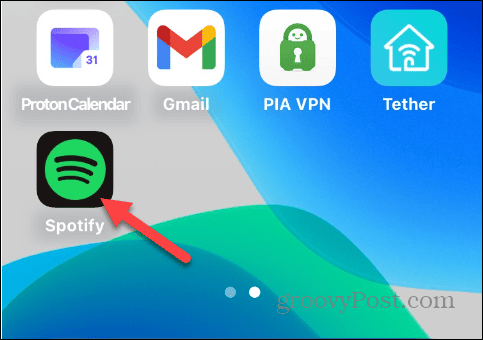
- Tapnite domov gumb na dnu in izberite nastavitve (ikona zobnika) v zgornjem desnem kotu.

- Ko so nastavitve odprte, tapnite Eksplicitna vsebina možnost v meniju.
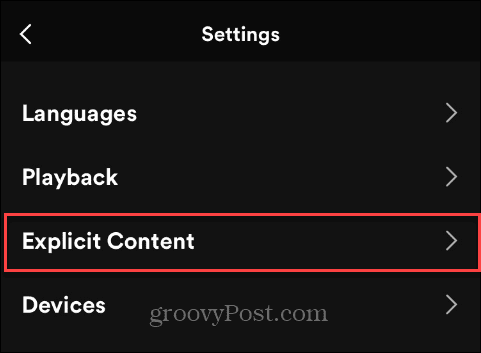
- Izklopite Dovoli eksplicitno vsebino stikalo.
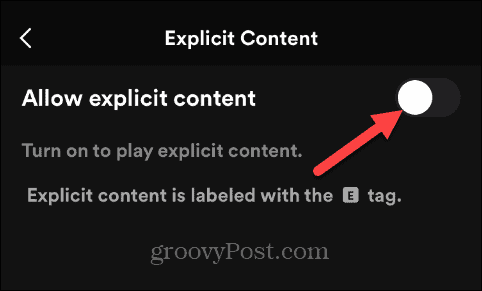
- Ko filtrirate nazorno vsebino, vse, kar je označeno zE” bo zatemnjen in ga ne bo mogoče predvajati.
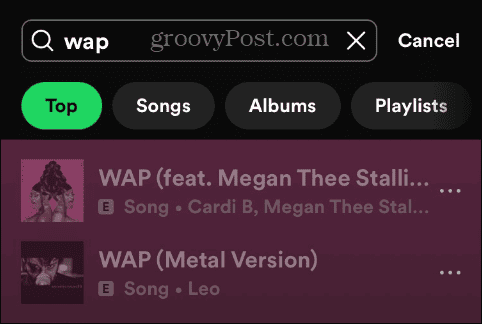
- Poleg pesmi, poddaje na Spotifyju z eksplicitno vsebino prav tako ne bodo na voljo za predvajanje. Poleg tega, če poslušate seznam predvajanja, Spotify med pretakanjem ne bo vključeval eksplicitne vsebine.
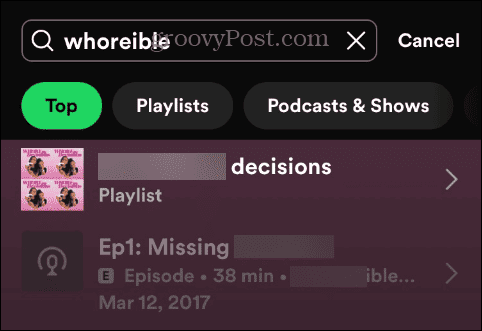
- Če tapnete eksplicitno pesem ali podcast, boste prejeli sporočilo, ki vas obvešča, da je eksplicitno, in morate iti v nastavitve, da to dovolite.
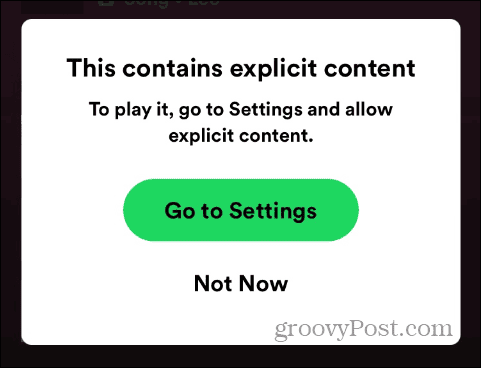
Kako filtrirati eksplicitno vsebino Spotify v računalniku ali Macu
Če uporabljate prenosni ali namizni računalnik, lahko filtrirate nazorne pesmi in poddaje.
Če želite filtrirati eksplicitno vsebino Spotify na namizju:
- Zaženite aplikacijo Spotify na svojem Windows oz Mac računalnik.
- Kliknite svoje ikona profila v zgornjem desnem kotu zaslona.
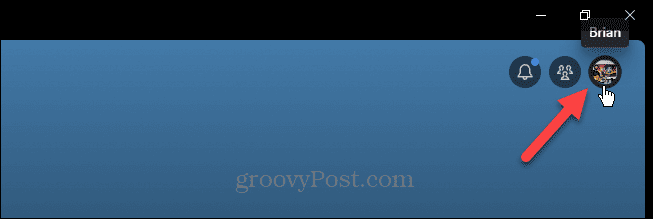
- Kliknite nastavitve iz menija, ki se prikaže.
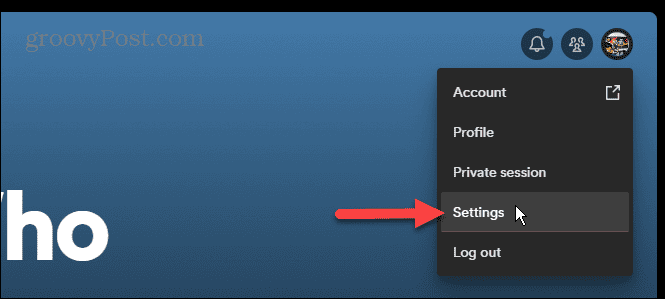
- Izklopite Eksplicitna vsebina stikalo.
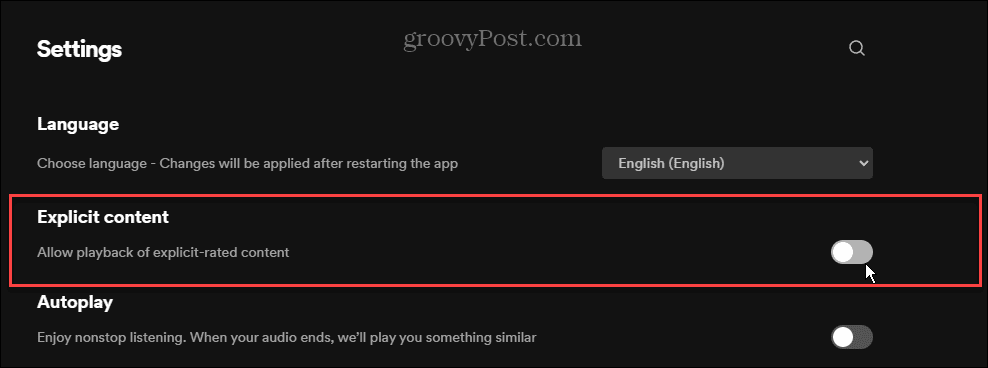
- Pesmi in druga vsebina, označena kot nazorna, bodo zatemnjene in ne bodo na voljo.
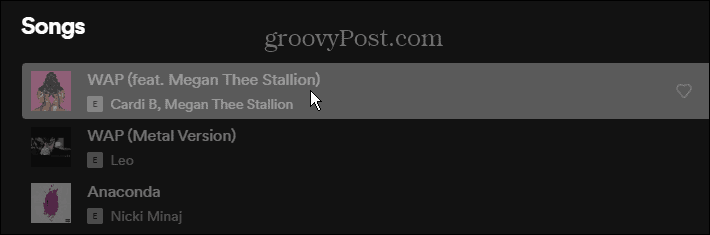
- Če dvokliknete zatemnjene nazorne pesmi in poddaje, boste videli sporočilo, ki vam pove, da ta vsebina ni na voljo na dnu zaslona.

Kako dovoliti eksplicitno vsebino na Spotify
Ko gredo otroci spat ali ko vas ni v bližini ljudi, ki bi bili lahko užaljeni zaradi neprimernega zvoka, lahko znova omogočite nazorno vsebino.
Če želite dovoliti eksplicitno vsebino v storitvi Spotify:
- Zaženite Aplikacija Spotify na vaši napravi.
- Odprto nastavitve na mobilnem ali namiznem računalniku.

- Odprite Eksplicitna vsebina možnost in preklopite na Dovoli eksplicitno vsebino vklopite mobilni telefon ali Eksplicitna vsebina vklopite namizje.
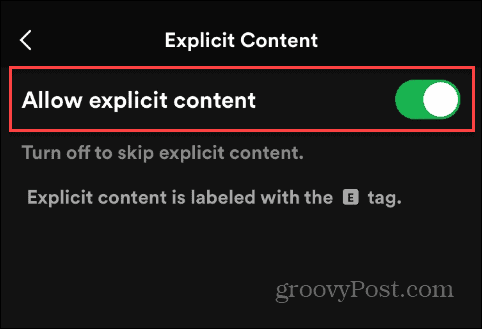
- V iPhonu boste morali potrditi svojo identiteto z Face ID ali tvoj Geslo Apple ID.
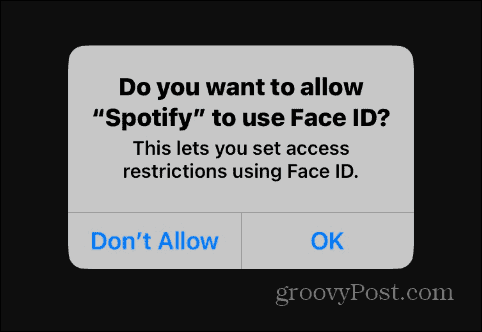
- Ko so omogočene, nazorne pesmi in podcasti ne bodo več zatemnjeni in na voljo za predvajanje.
Filtriranje eksplicitnih pesmi in podcastov na Spotifyju
Spotify olajša filtriranje nazornih pesmi in podcastov. To bi morda želeli storiti, ko predvajate neprimerno vsebino, medtem ko so drugi v dosegu ušesa, kar je slaba ideja.
Morda je vaša osebna želja, da takšnega zvoka ne slišite. Ne glede na to je filtriranje nazornih pesmi ali podcastov na Spotifyju koristno z uporabo spodnjih korakov.
Pomembno je tudi vedeti, da če imate Spotifyjev družinski paket, lahko blokirate nazorno vsebino za druge uporabnike, kot so vaši otroci. To lahko storite tako, da odprete stran računa Spotify in preklopite Filter eksplicitne vsebine možnost za vašega družinskega člana.
Spotify ima tudi odlično funkcijo, ki vam omogoča ogled besedil pesmi (dokler je Funkcija besedil Spotify deluje). Ne skrbite – možnost filtriranja nazornih pesmi preprečuje, da bi morali brati tudi žaljiva besedila.

